如何使用 Spotify 均衡器 Mac/Windows/iOS/Android
通过 Spotify Premium 订阅,您可以以 320kbps 的速度流式传输音乐,这是可用的最高质量的流式音频。 如果您想大大改善您的个人音乐体验,内置 Spotify 均衡器 Mac/Windows/iOS/Android 可以为您提供很多帮助,允许用户根据自己的喜好调整声音。
如何在我的计算机或移动设备上获取 Spotify 均衡器? 如果您以前从未费心检查过 Spotify 的 EQ 功能,那么这篇文章适合您。 我们将为您提供如何在 Mac、Windows、iPhone 和 Android 上使用 Spotify 均衡器的指南。 现在,您可以使用 Spotify 的内置均衡器根据您的心情选择并拥有您的收听偏好。
内容指南 第 1 部分。什么是 Spotify 均衡器?第 2 部分. 如何在 Mac/Windows 上使用 Spotify 均衡器?第 3 部分. 如何在 Android/iPhone 上使用 Spotify 均衡器?第 4 部分:奖励:在带有均衡器的音乐播放器上播放 SpotifySpotify 均衡器常见问题及解答总结
第 1 部分。什么是 Spotify 均衡器?
均衡,或简称 EQ,是调整音频信号中不同频段音量的过程。 不同用户的音乐品味可能各不相同。 而且,即使是同一个人,他们喜欢的歌曲的音效也会根据情况而有所不同。 有时您会想要具有更多低音、中音或高音的歌曲,而有时您会想要回拨高音、中音和低音。 EQ 让您可以自由地按照您喜欢的方式定制声音。
Spotify 有均衡器吗? 是的。 Spotify 提供内置均衡器 (EQ) 来定制您的聆听体验。 您可以在 Mac 或 Windows、iOS 和 Android 上使用 Spotify 均衡器来调整音乐和播客中的低音和高音级别。 Spotify 上的 EQ 功能提供了一系列预设选项,旨在满足不同的音乐流派和播放场景,包括平淡、原声、低音增强、低音减弱、古典、深舞、爵士等。 您还可以手动调整 Spotify EQ 设置。 现在,手动调整仅允许六个频段(60Hz、150Hz、400Hz、1Khz、2.4KHz 和 15KHz),但这对于大多数人来说应该足够了。
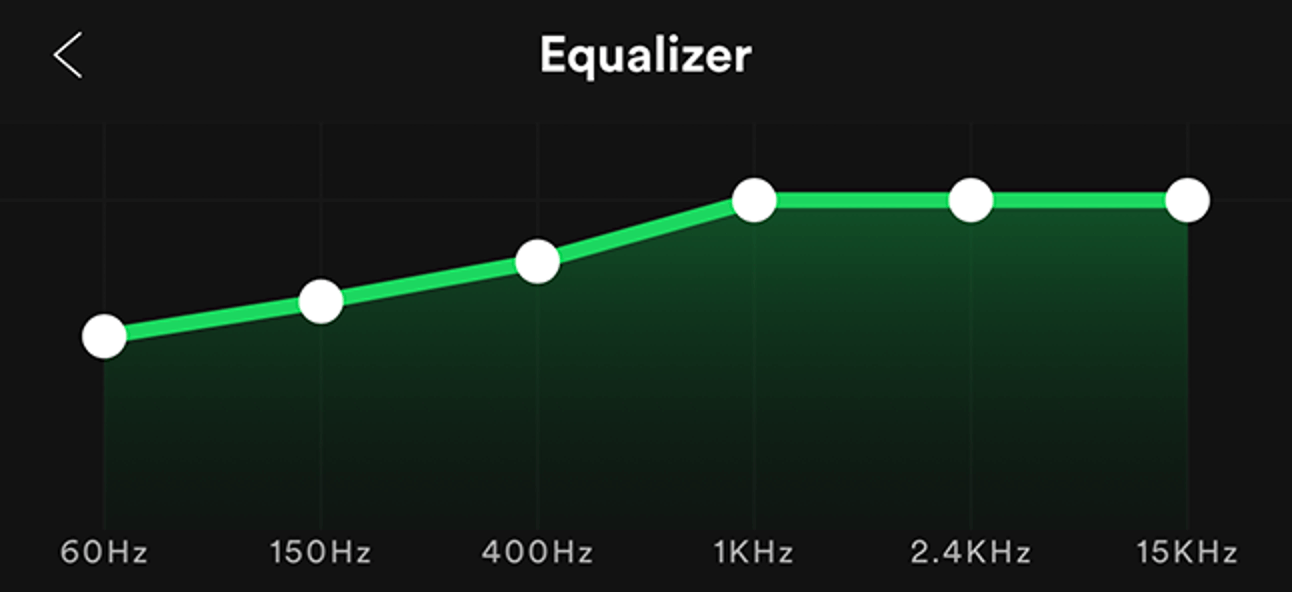
第 2 部分. 如何在 Mac/Windows 上使用 Spotify 均衡器?
Spotify EQ 功能在桌面和移动应用程序上均可用。 让我们看看如何找到 Spotify 均衡器 Mac 和 Windows 设置,并在计算机上进行 EQ 调整,以根据您的喜好提高播放列表或歌曲的音质。
为 Mac/Windows 设置最佳 Spotify 均衡器设置
- 在 Windows 或 Mac 上打开 Spotify 桌面应用程序
- 单击顶部的个人资料图片,然后选择“设置”。
- 向下滚动到“播放”选项,您将看到“均衡器”。
- 单击“开/关”滑块,直至其位于“开”位置。
- 启用均衡器后,您可以从众多预设中选择所需的之一或手动调整特定频率。

提示: 如果桌面应用程序上的内置均衡器功能可能无法满足您对正确声音的要求,您可以在 Windows 和 Mac 上使用值得信赖的专业均衡器应用程序。 看 均衡 Spotify 免费应用程序.
第 3 部分. 如何在 Android/iPhone 上使用 Spotify 均衡器?
我们分享了如何更改 Spotify 均衡器 Mac 和 Windows 设置,这部分将演示如何使 Spotify 在移动应用程序上听起来更好。 Android/iPhone 的过程在 Mac 和 Windows 上都非常相似。
为 Android/iPhone 设置最佳 Spotify 均衡器设置
- 在 iOS 或 Android 设备上打开 Spotify 移动应用程序。
- 点击您的个人资料图片并访问“设置和隐私”页面。
- 在 iOS 上,点击“播放”。 在 Android 上,点击音频质量。
- 然后向下滚动到均衡器。
- 要启动 Spotify 均衡器,请将其打开。
- 现在,您可以通过选择预设或拖动均衡器上的点来调整均衡器。

提示: 如果您手机上的音乐播放器应用程序的默认均衡器不足以给您带来额外的魅力,您可以尝试 适用于 iPhone 和 Spotify 的免费均衡器应用程序 并确保为您创造最好的声音。
第 4 部分:奖励:在带有均衡器的音乐播放器上播放 Spotify
使用 Spotify 均衡器 Mac、Windows、iOS 和 Android 设置可以增强您的音乐体验。 如果上述 Spotify 上的内置均衡器无法为您提供您期望的音频结果,唯一的方法就是下载 Spotify 音乐并使用另一个带有均衡器的音乐播放器来播放。 借助均衡器应用程序,您可以获得 Spotify 中可能找不到的一系列功能来均衡您的音乐。
要将 Spotify 歌曲下载到带有均衡器的音乐播放器,您可能需要一个名为 音乐软件 Spotify Music Converter 首先从 Spotify 音频文件中删除 DRM 加密。 Spotify 使用 DRM 来防止其音频文件在其他未经授权的设备上播放。 这意味着无法在任何设备或播放器(例如均衡器应用程序)上访问这些歌曲。
幸运的是,AMusicSoft Spotify DRM 音乐转换器 可以删除 DRM,同时保留 ID3 标签,让您可以在任何设备上访问 Spotify 音频文件。 然后,您可以将音乐传输到带有均衡器的音乐播放器,以获得更好的播放效果。 通过使用该软件,您可以 将 Spotify 音轨转换为 MP3、M4A、AC3、AAC、WAV 和 FLAC,没有原始质量损失。
如何以最佳均衡器设置播放 Spotify?单击下面的下载按钮,即可在 Windows 或 Mac 计算机上获得 100% 干净且安全的 Spotify 音乐下载器!AMusicSoft 将提供免费试用期,邀请新用户直接离线收听 Spotify 歌曲。
下载适用于均衡器应用程序的 Spotify Music
步骤 1。 通过拖放方式导入Spotify音乐,将文件拖放到主界面上,程序将加载它们。

步骤 2。 选择文件后,您将看到转换选项屏幕。 选择与均衡器应用程序兼容的输出音频格式。 从那里,您还可以更改输出文件夹。

步骤 3。 最后,确认您想要的参数是否一致,然后单击“转换”按钮。

转换过程完成后,您可以点击“已转换”按钮浏览历史列表中所有已转换的歌曲。借助 AMusicSoft Spotify Music Converter,您可以在任何播放器上播放曲目。并且您可以调整播放器的均衡器。
Spotify 均衡器常见问题及解答
1. 为什么Spotify的音频质量听起来很差?
如果 Spotify 均衡器调整后音频质量仍然不佳,可能是由于流媒体质量设置为“低”或“自动”、扬声器和耳机具有不同的声音配置文件和影响音频输出的频率限制等原因。
2. 还有其他音频改进可以让 Spotify 听起来更好吗?
使用 Spotify 均衡器 Mac、Windows、iOS 和 Android 设置非常适合微调您的音频,但您可以通过其他方式进一步增强您的聆听体验。 以下是一些:
- 使用硬件加速: 此功能通过使用计算机硬件实现更流畅的播放、更快的歌曲加载和更好的音频处理来提高 Spotify 的效率。 仅在 Spotify 桌面应用程序上可用。
- 更改更改流媒体质量: Spotify 通常默认为“自动”。 为了获得更好的声音,您可以将音频质量调整为“高”或“非常高”。 仅适用于 Spotify Premium 计划。
- 交叉淡入淡出效果: Crossfade 使用淡入淡出效果将歌曲与下一首歌曲混合在一起,Gapless 消除了歌曲之间的间隙。 看 在台式机/移动设备上使用 Spotify Crossfade 歌曲功能.
3. 为什么在立体声系统上播放时Spotify均衡器不可用?
使用时无法更改音频设置 Spotify Connect 在外部扬声器等其他设备上播放。
总结
Spotify 均衡器 Mac、Windows、iOS 和 Android 设置是一个有用的工具,可让您自定义声音配置文件并增强音乐的整体音频体验。 作为音乐爱好者,我们都有不同的音乐质量偏好。 借助 Spotify 均衡器,我们可以获得最极致的音乐流媒体体验!
此外,借助 音乐软件 Spotify Music Converter,我们的音乐体验将非常出色。它使我们能够在任何设备或播放器上收听我们喜爱的 Spotify 歌曲。这不是很棒吗?有了 AMusicSoft Spotify Music Converter 和设备上的均衡器应用程序,您在听音乐时永远不会有沉闷的时刻。
人们也读
Robert Fabry 是一位热心的博主,也是一位热衷于技术的爱好者,也许他可以通过分享一些技巧来感染你。他还热爱音乐,并曾为 AMusicSoft 撰写过有关这些主题的文章。